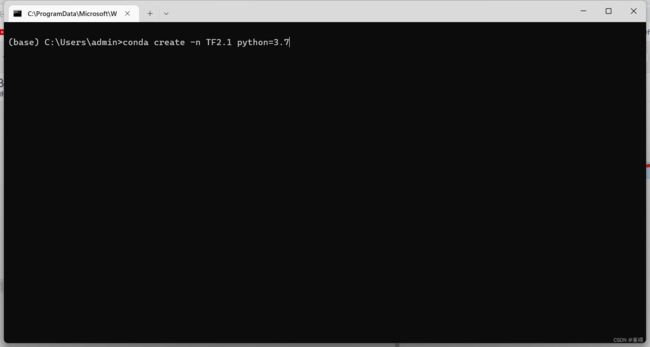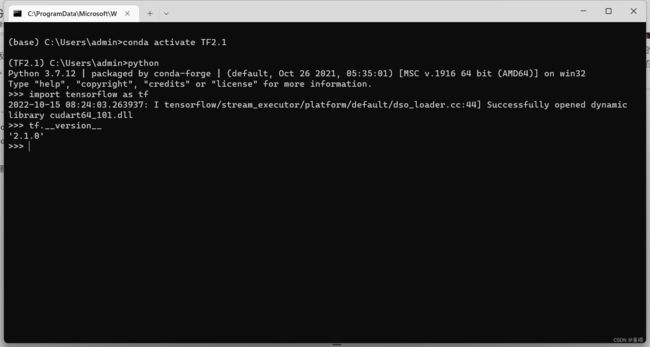Tensorflow学习笔记①——Pycharm中的Tensorflow2.1安装教程(小白版本)
Anaconda创建环境
1、安装Anaconda,之后找到Anaconda Prompt(+安装名称)

2、输入如下命令,表示在Anaconda环境下,创建一个名为TF2.1、Python版本为3.7的目录文件
conda create -n TF2.1 python=3.7

出现该界面显示安装完成
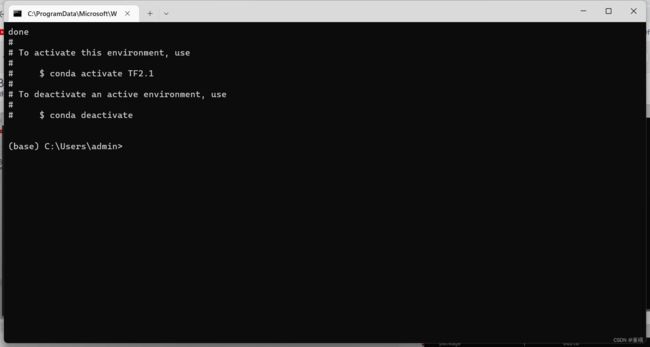
3、输入如下命令激活刚才我们所创建的环境
conda activate TF2.1
4、输入如下命令安装cudatoolkit,用于Tensorflow的GPU加速(若电脑无GPU,此条命令忽略)
conda install cudatoolkit=10.1
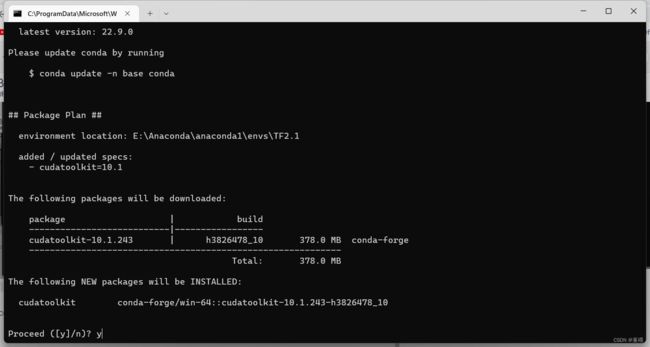
出现此界面,说明安装成功

5、输入如下命令安装cudnn,同样用于后期的Tensorflow的GPU加速(若电脑无GPU,此条命令忽略)
conda install cudnn=7.6

出现此界面表示安装成功

6、输入如下命令,安装Tensorlow2.1版本(漫长的等待…)
pip install tensorflow==2.1
如果下载速度过慢,出现如下问题时
推荐换源,达到更快的下载速度,依次输入如下命令(以清华的源为准) 在(base)端口,不在(TF2.1端口输入)https://mirrors.tuna.tsinghua.edu.cn/anaconda/pkgs/free/ conda config --add channels https://mirrors.tuna.tsinghua.edu.cn/anaconda/cloud/conda-forge conda config --add channels https://mirrors.tuna.tsinghua.edu.cn/anaconda/cloud/msys2/ conda config --set show_channel_urls yes ```
安装完成后,我们要验证刚才所装的环境是否有效,验证方法如下:
7、输入如下命令激活刚才所创建的环境
python
import tensorflow as tf

在此步骤可能会出现错误,错误如下

原因是protobuf的版本太高而导致编译错误,所以我们只需要按照编译器提示的信息下载3.19.0对应的版本即可解决问题。(一定要输入‘exit()’,退出刚才进入的python编译环境,在终端里安装)
# 这两个命令只需挑一个输入安装,本人在安装的时候第二个命令不好使,输入第一个命令成功安装的
pip install protobuf==3.19.0
pip install protoc==3.19.0
9、输入如下命令,查看tensorflow的版本
tf.__version__
Pycharm导入Anaconda中的环境
1、在Pycharm中新建project

2、在conda environment,选中刚刚所创建的TF2.1中的python.exe文件,选择下方的OK选项,新建环境

3、如果编译器自动找不到此选项,可以在Anaconda安装目录下,找到envs文件夹,选择TF2.1文件夹,选中里面的python.exe文件

4、进入新建环境后,新建一个python文件,输入如下命令测试tensorflow是否运行正常
import tensorflow as tf
tensorflow_version = tf.__version__
gpu_available = tf.test.is_gpu_available()
print("tensorflow_version: ", tensorflow_version, "\tgpu_available: ", gpu_available)
a = tf.constant([1.0, 2.0], name='a')
b = tf.constant([1.0, 2.0], name='b')
result = tf.add(a, b, name='add')
print(result)

5、终端出现如下输出时,表示tensorflow2.1版本导入Pycharm成功

安装完毕!
屏蔽Waring
TF_CPP_MIN_LOG_LEVEL = 1 //默认设置,为显示所有信息
TF_CPP_MIN_LOG_LEVEL = 2 //只显示error和warining信息
TF_CPP_MIN_LOG_LEVEL = 3 //只显示error信息
如果终端不想输出Tensorflow的标红日志,您可以在import tensorflow前面输入如下命令:
import os
os.environ['TF_CPP_MIN_LOG_LEVEL'] = '2'
import tensorflow as tf